Paano kumuha ng isang panoramic na larawan gamit ang isang iPhone
May -Akda:
Eugene Taylor
Petsa Ng Paglikha:
16 Agosto. 2021
I -Update Ang Petsa:
12 Mayo 2024
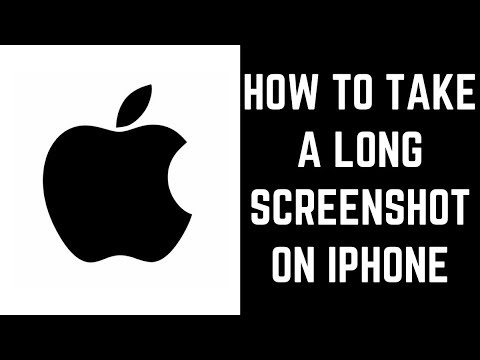
Nilalaman
Sa artikulong ito: Gamit ang iOS 7 at 8Ginagamit ang iOS 6References
Wow! Ang isang panoramic na larawan ay ang maximum! Kung pinapayagan ito ng iyong aparato, maaari kang gumawa ng mga kamangha-manghang mga malalawak na larawan sa ilang mga pag-click. Ang ilang mga aparato ay may tampok na makakatulong upang patatagin ang imahe, na ginagawang mas simple ang mga bagay.
yugto
Paraan 1 Paggamit ng iOS 7 at 8
- Simulan ang application. Malalaman mo ang application photographic camera sa pangunahing screen ng iyong aparato. Gayunpaman, dapat kang magkaroon ng isang iPhone 4S o isang mas bagong modelo dahil ang mga modelo ng iPhone 4 at 3GS ay hindi nagpapahintulot sa iyo na gumawa ng mga malalawak na litrato.
-

Piliin ang mode malawak na tanawin. Lumipat sa ilalim ng menu upang mahanap ang panoramic function o Pano (para sa panorama). Maaari mong gamitin ang parehong harap at likuran na mga camera. -

Pumili ng isang direksyon. Maaari kang kumuha ng isang panoramic na larawan sa pamamagitan ng paglipat ng iyong smartphone sa kanan o sa kaliwa. Kung wala kang nagbabago, kakailanganin mong ilipat ang iyong aparato sa kanan. Kung nais mong mag-pan sa pamamagitan ng paglipat sa kaliwa, tapikin ang arrow. -

Kunin ang iyong larawan. Pindutin ang pindutan ng shutter upang makuha ang larawan. Lipat nang regular nang pahalang ang iyong aparato, sinusubukan na huwag itaas o bawasan ito. Lumiko nang marahan at tuloy-tuloy.- Maaari kang tumigil sa pamamagitan ng pagpindot sa pindutan ng shutter o maaari kang magpatuloy hanggang sa pagbaril ka ng isang 360 ° shot.
- Upang mapanatiling malinaw ang iyong larawan, dapat kang gumalaw nang mabagal. Sa ganitong paraan, makakakuha ng iyong mga aparato ang higit pang mga detalye.
- Kahit na awtomatikong naitama ng iyong iPhone ang ilang mga vertical displacement, upang makakuha ng isang magandang larawan, kailangan mong ilipat nang kaunti hangga't maaari pababa o pataas kapag nagpe-pan.
-

Tingnan ang resulta. Kapag natapos mo ang panning, lilitaw ang larawan sa karaniwang direktoryo ng iyong mga larawan. Mayroon kang pagkakataon na i-edit at ipadala sa iyong mga kaibigan tulad ng gusto mo ng iba pang larawan. Upang tingnan ang buong imahe sa screen, i-pahalang ang iyong telepono.
Pamamaraan 2 Gamit ang iOS 6
-

Simulan ang application. Buksan ang camera ng iyong aparato sa pamamagitan ng pagpindot sa kaukulang simbolo sa pangunahing screen ng iyong iPhone. Dapat kang maging isang mayabang na may-ari ng isang iPhone 4S o isang mas bagong modelo, dahil sa kasamaang palad imposible na mag-pan mula sa isang iPhone 4 o 3GS. -

piliin pagpipilian. -

Pindutin malawak na tanawin. I-activate mo ang mode na panoramic at makikita mo ang isang cursor na lilitaw. -

Pumili ng isang direksyon. Maaari kang kumuha ng isang panoramic na larawan sa pamamagitan ng paglipat ng iyong telepono sa kanan o sa kaliwa. Kung wala kang nagbabago, kakailanganin mong ilipat ang iyong aparato sa kanan. Kung nais mong mag-pan sa pamamagitan ng paglipat sa kaliwa, tapikin ang arrow. -

Kunin ang iyong larawan. Simulan ang iyong panoramic na larawan sa pamamagitan ng pagpindot sa pindutan ng shutter sa camera. -

Ilipat ang iyong aparato. Dahan-dahang i-on ang iyong iPhone upang kunin ang iyong magandang larawan. Ang arrow sa screen ay dapat manatiling malapit hangga't maaari sa centerline. Kapag tapos ka na, ang kailangan mo lang gawin ay pindutin tapos (Tapos na) huminto.- Para maging matagumpay ang iyong panning, ilipat nang regular hangga't maaari.
- Huwag ilipat (o mas maliit hangga't maaari) ang iyong aparato pataas o pababa. Sa paggawa nito, ang iyong larawan ay hindi magiging mahusay na kalidad dahil ang iyong aparato ay hindi maiproseso nang maayos ang data.
-

Tingnan ang resulta. Ang iyong imahe ay nasa folder ng mga larawan. Upang makita ito, piliin ang pagpipilian Preview matatagpuan sa ibabang kaliwa ng screen.- Upang makita nang buo ang iyong larawan, ilagay nang pahalang ang iyong aparato.

- Isang iPhone 6 o isang mas bagong modelo
- Isang iPhone 4S o isang mas bagong modelo

